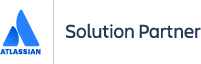Sidste år blev det annonceret, at Atlassian havde købt addon´et Orderly Databases fra k15t, og at man arbejdede på at integrere database-funktionalitet direkte i Confluence. Det er nu blevet til Confluence Databases.
Confluence databases har været tilgængelig som Beta noget tid, og er efterhånden rullet ud til alle Cloud-sites.
Databaser i Confluence er en helt ny funktionalitet, som gør det muligt at gemme, organisere og præsentere strukturerede data. De er en form for dynamiske tabeller, hvor man kan indsætte forskellige data, som kan genbruge på andre sider i Confluence og vises på forskellige måder. De gør at man kan samle mange forskellige data et sted, binde dem sammen og få overblik over dem, f.eks. Jira tasks, Confluence-sider, ejere, due dates, status osv. Hvis du tidligere har brugt page properties og page properties report-makroerne til at strukturere indhold i Confluence, så vil databaser nok være lige noget dig.
Databaser kan bruges til mange forskellige ting, f.eks. overblik over leverancer:
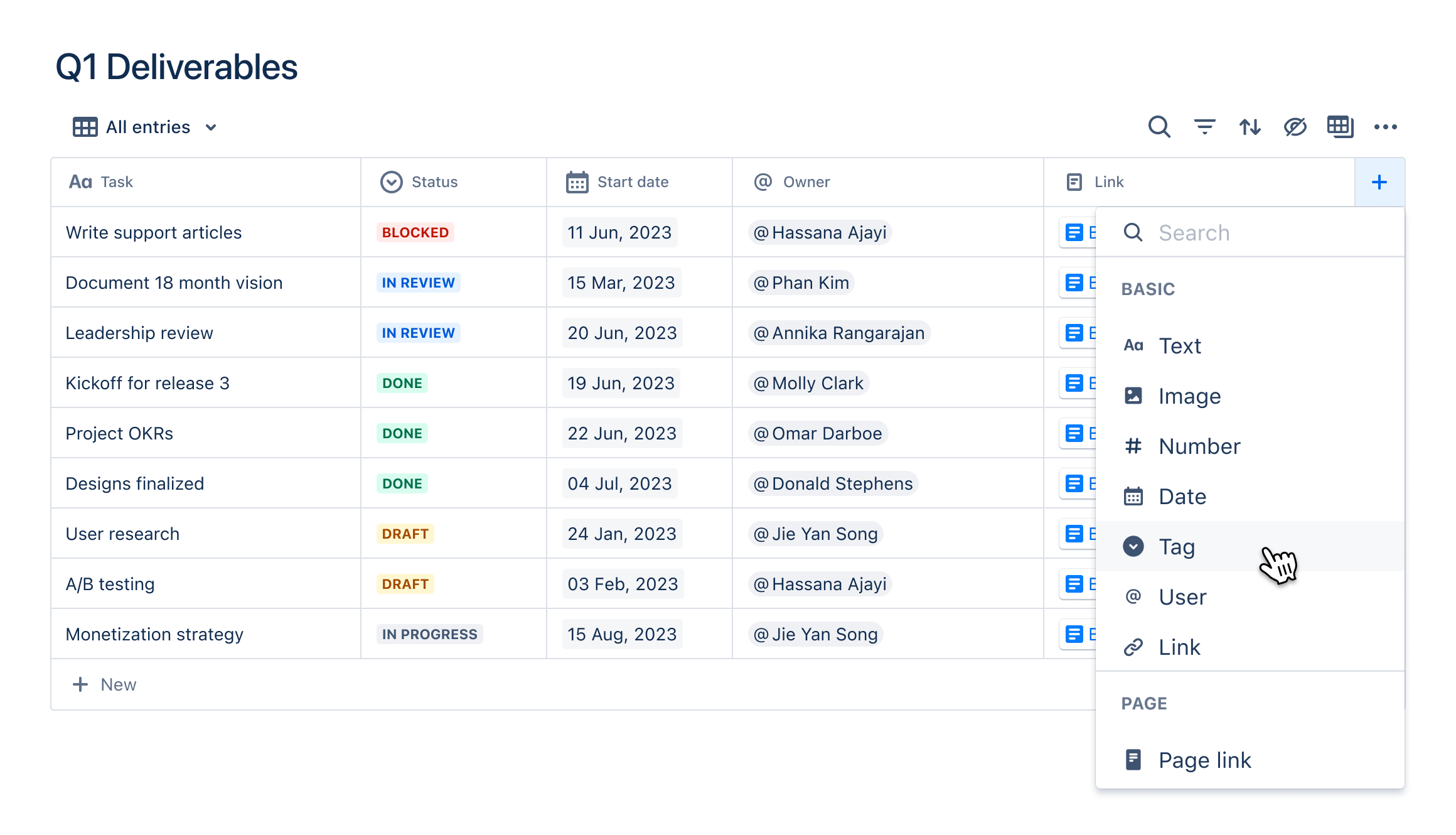
eller et overblik over job-ansøgere:
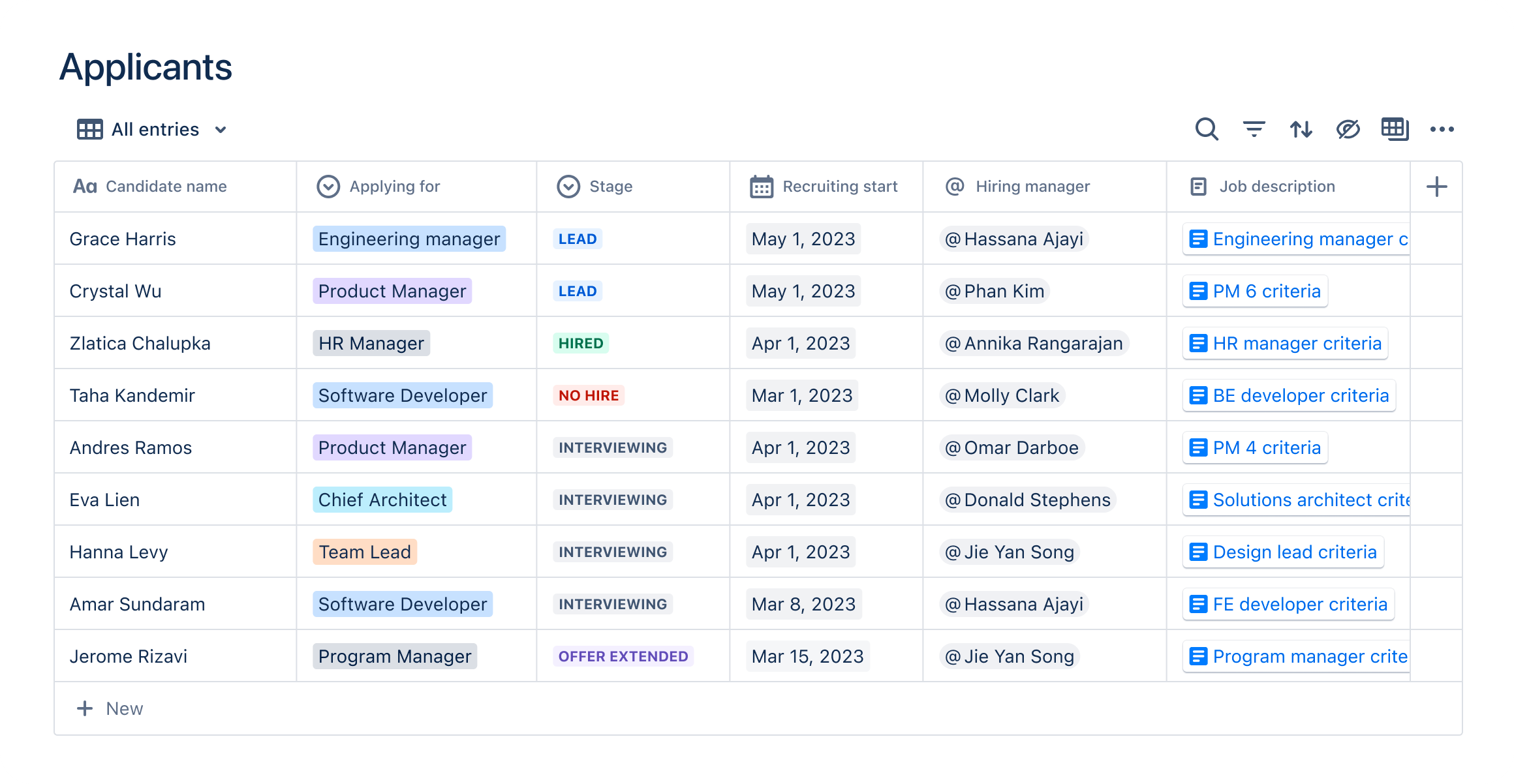
Confluence Databaser er en funktionalitet, som umiddelbart kun kommer til Cloud. Atlassian skriver, at de på nuværende tidspunkt ikke har planer om at lave det til Data Center også.
Hvad er en Confluence database?
Databaser er en sidetype ligesom sider og blog posts er det. Når de er oprettet, bliver de en del af sidehierarkiet og de har de samme space permissions som sider og whiteboards.
En database strukturerer indholdet i felter (fields) og indgange (entries):
Felterne er dem der definerer den struktur, man gerne vil have og de vises som kolonner. De har en data-type, som f.eks. kan være tekst, tal eller datoer.
Indgange er selve indholdet og de vises som rækker. Hver indgang repræsenterer nogle værdier, der er gemt for de felter, der er defineret i kolonnerne.
Nedenfor er vist et eksempel på en tabel med fire felter (First name, Last Name, Username og Photo) og med 2 indgange med værdier for felterne:
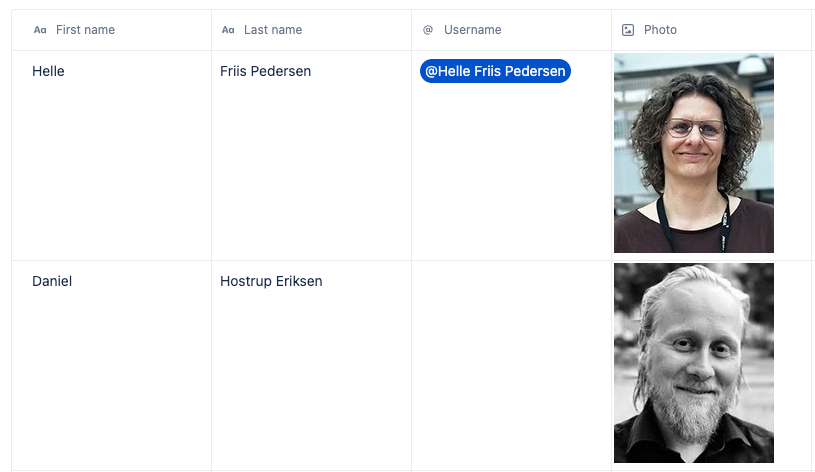
Oprettelse og konfigurering af database
Når man skal i gang med at oprette en ny database kan man oprette den som en ny side:
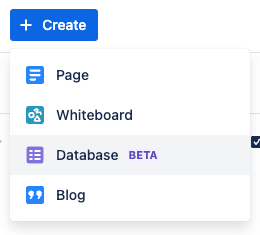
eller tilføje den som en makro:
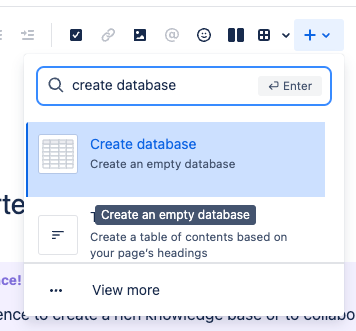
Når man har oprettet en database, skal man lave strukturen for den. Strukturen laver man ved hjælp af de felter, man sætter op. Felter har som udgangspunkt et navn og en felttype. Der er flere forskellige kategorier af felttyper at vælge imellem:
- Basic fields - f.eks. tekst, billeder eller datoer
- Page fields - felter som kan referere til data fra en bestemt side og f.eks. vise en bestemt sides status, en bestemt sides labels eller de metadata, der hører til en bestemt side, som f.eks. hvem der har oprettet siden.
- Jira fields - felter som kan vise indhold fra Jira, f.eks. vise bestemte issues eller vise bestemte felter fra issues, som f.eks. assignee
- Entry fields - felter som gør det muligt at linke forskellige databaser sammen og vise data fra andre tabeller.
Når man har lavet felter, kan man tilføje indgange og værdier i felterne i indgangene. Det gør man ved at klikke på +Add entry, og så får man tilføjet en række, som man kan indsætte værdier i:
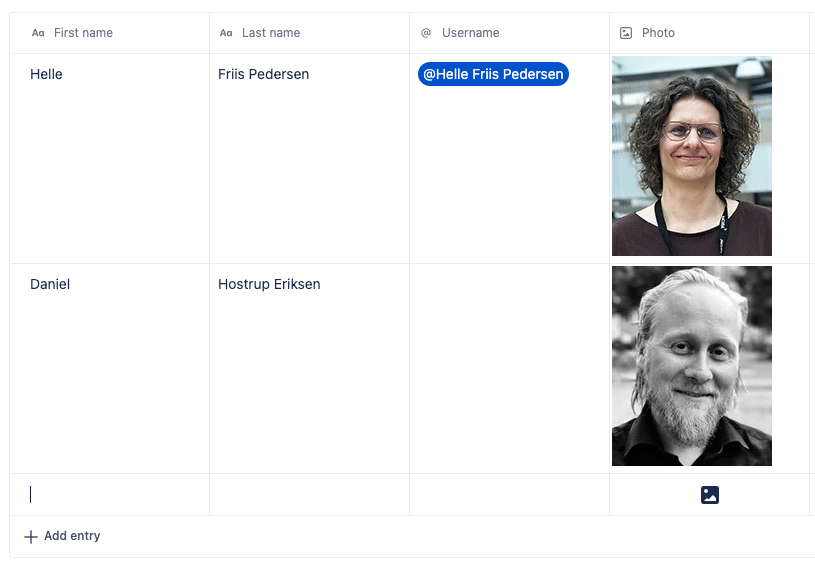
Visning af database
Når man har udfyldt sin database, kan man vælge hvordan den skal vises. I menuen over databasen er der forskellige muligheder for at indstille, hvordan indholdet skal vises og hvilke data, der skal vises. Man kan f.eks. vælge at vise sin database som et board:
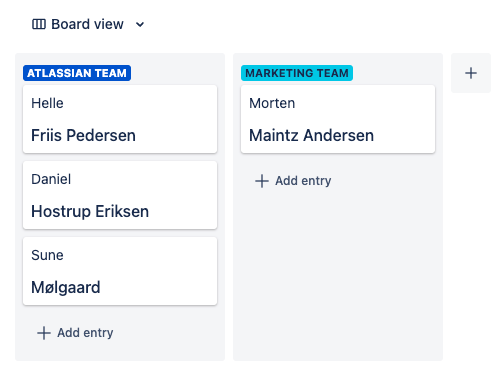
eller med kort:
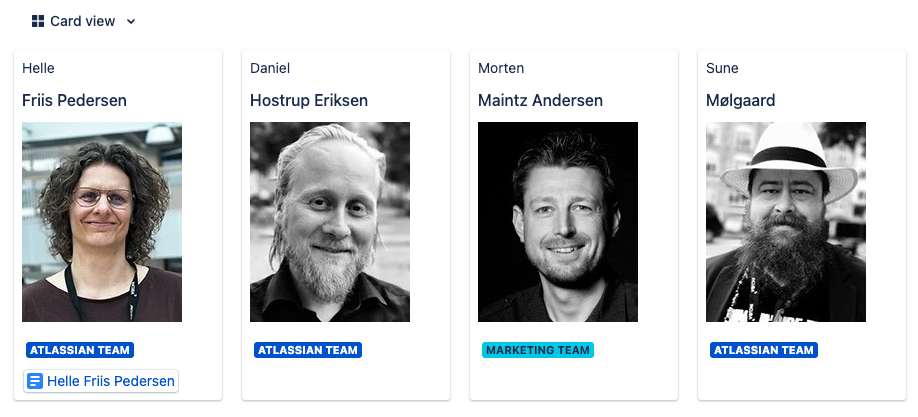
og der er forskellige muligheder for at filtrere, sortere og vælge hvilke hvilke felter, man vil vise. Så man har flere muligheder for at tilpasse visningen af sine data, både til dem der skal modtage data, men også så det passer til de data, man har i sin database.
Man kan gemme de indstillinger, man har lavet, som et view, og det er smart, for det kan man bl.a. bruge, når man viser databasen i andre sammenhænge. For databaser er lavet, så hele databasen eller dele af den kan genbruges på andre sider i Confluence.
Genbrug af databaser og indhold
Man kan vise hele databaser, indgange eller værdier fra databaser på andre sider. Når man vil bruge en eksisterende database på en side, indsætter man enten Embed database-makroen og vælger hvor meget af databasen man vil vise:
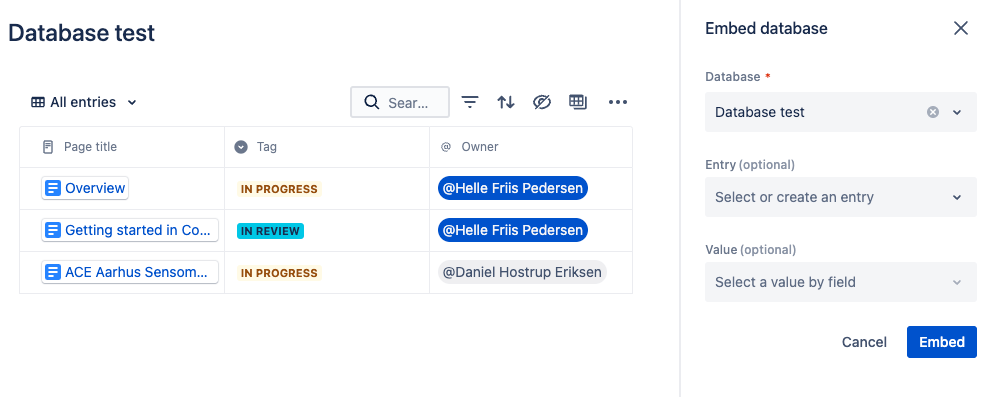
hvorefter det bliver indsat som et Smart Link på siden. Man kan også copy-paste URLen på den side, der indeholder databasen og dermed indsætte den som et Smart Link:
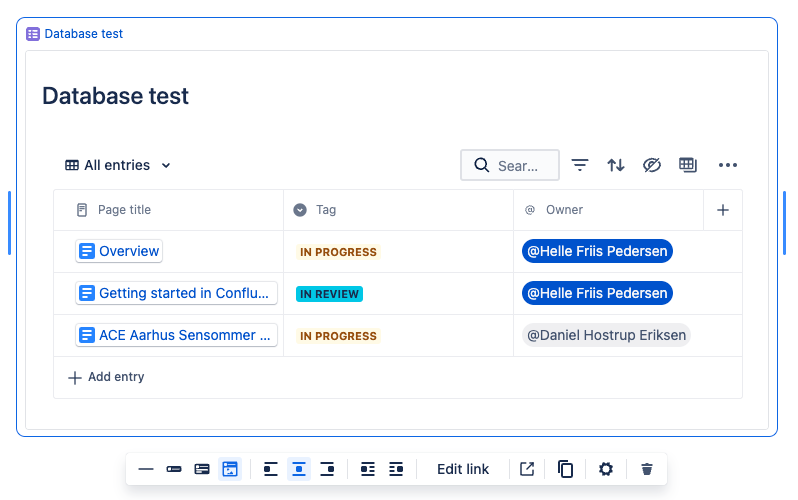
Smart Links er dynamiske, så de opdaterer automatisk indholdet, når den database, man linker til, bliver opdateret.
Som tidligere beskrevet, så kan man lave views på sin database, så man vælger hvordan databasen skal vises og hvilket indhold, der vises. Disse views kan man også vælge imellem, når man bruger databasen i andre sammenhænge, og de bliver også holdt opdateret, når de ændres på databasen.
Kombination af indhold fra databaser
Det er også muligt kombinere indholdet fra flere databaser ved at linke dem sammen. Hvis man f.eks. har en database med information om kunder:
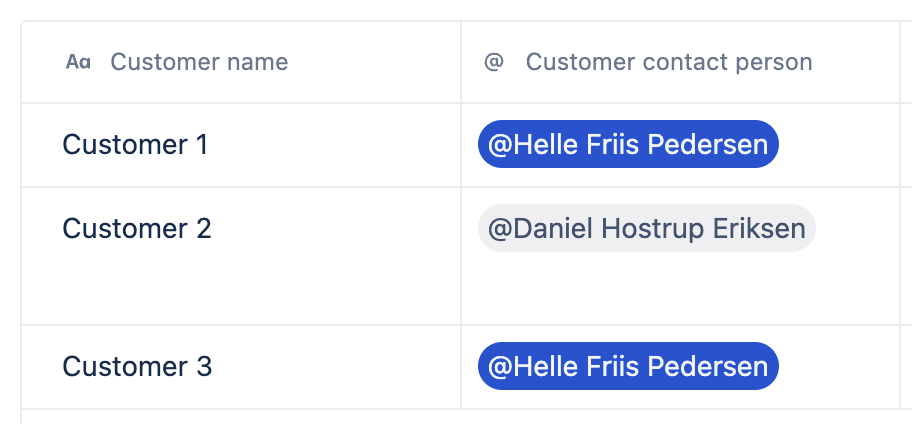
og en database med information om kundeprojekter:
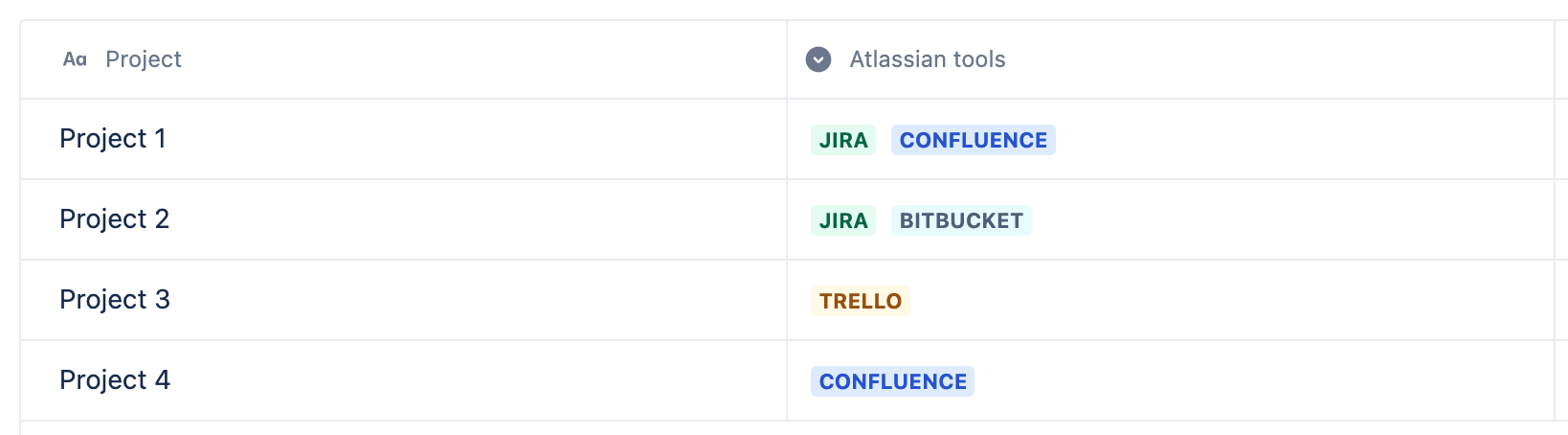
så er det muligt at linke de to sammen, så man i kundeprojekt-databasen bruger et Entry link-felt til at angive hvilken kunde fra kunde-databasen, der har det enkelte projekt:
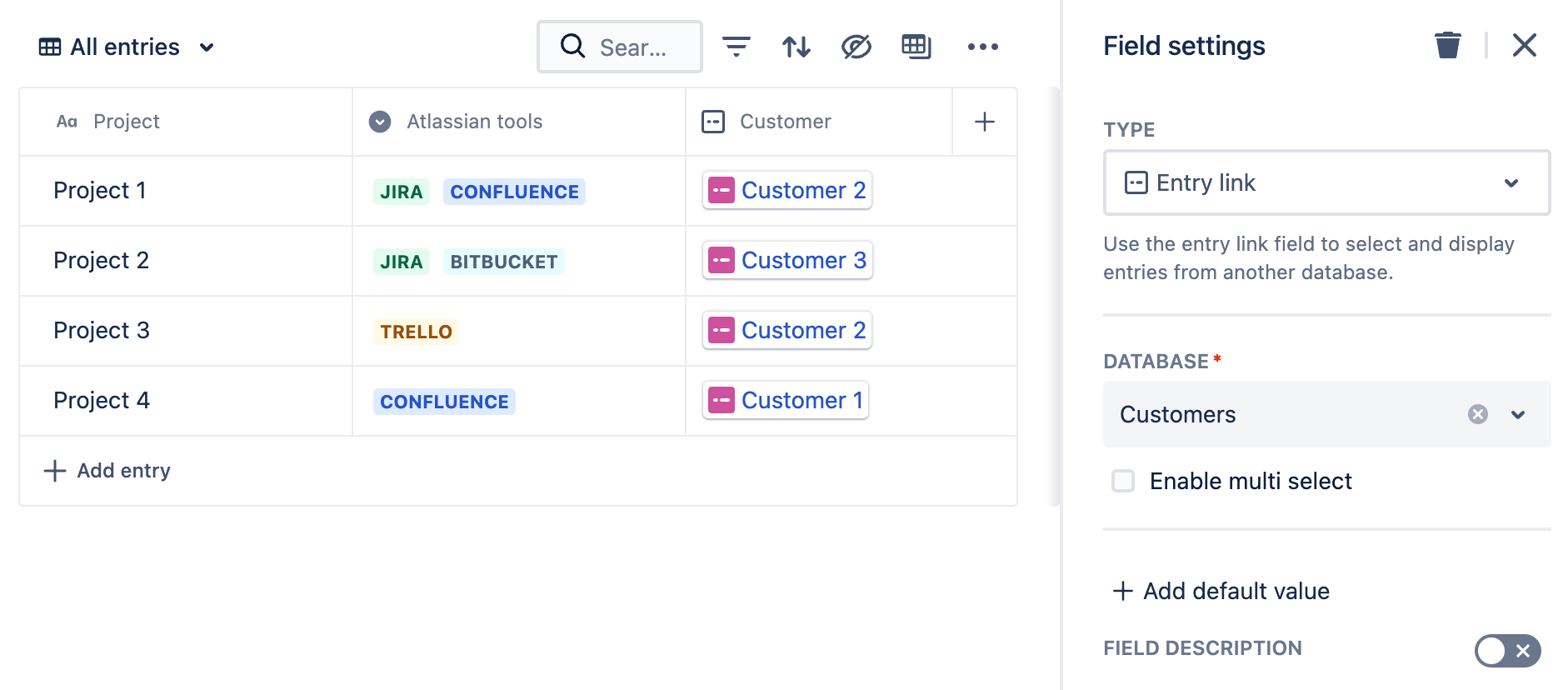
Mens man i kunde-databasen kan bruge et Entry backlink-felt til at få vist et link til de kundeprojekter, som den enkelte kunde har:
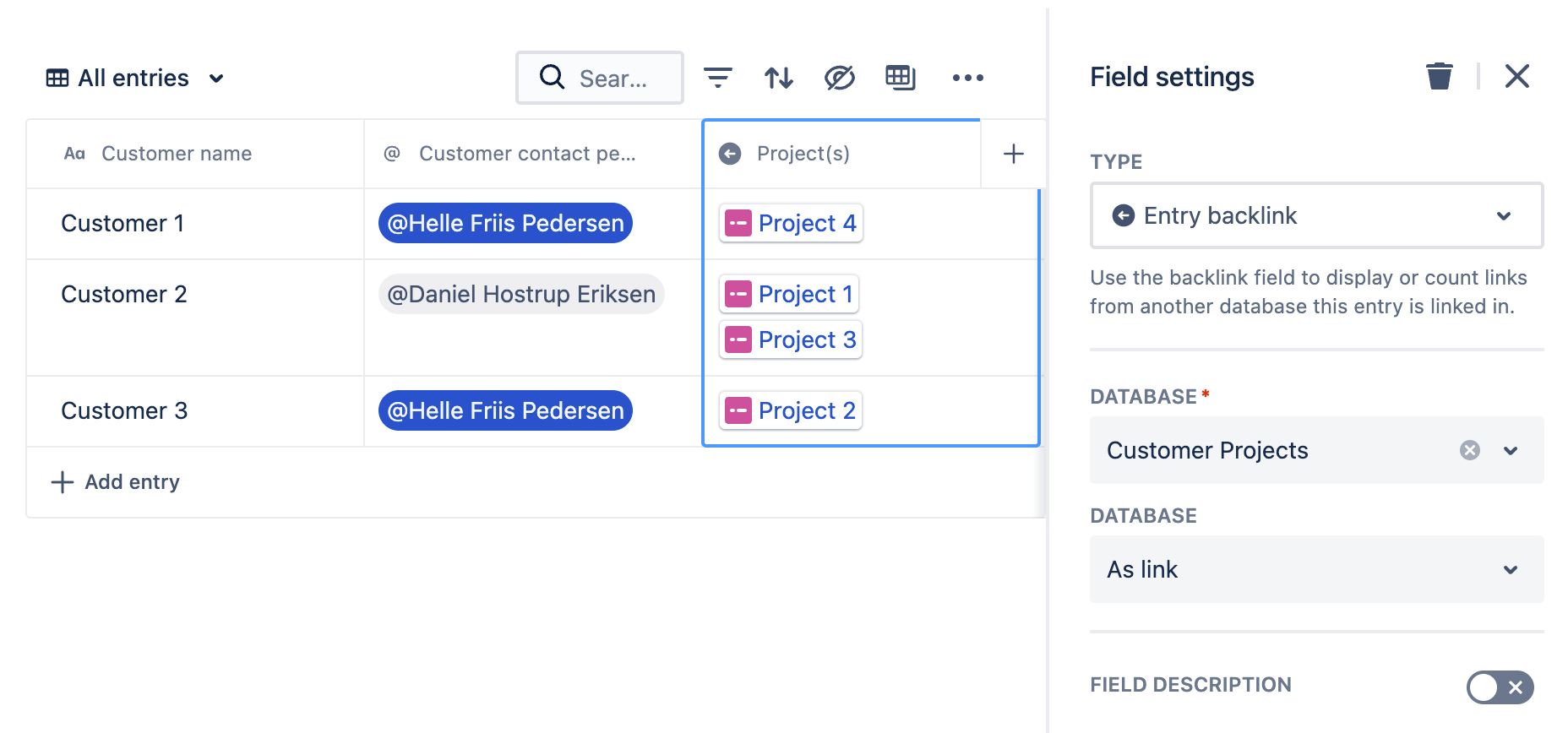
og et Entry details-felt til at vise værdier fra kundeprojekt-databasen:
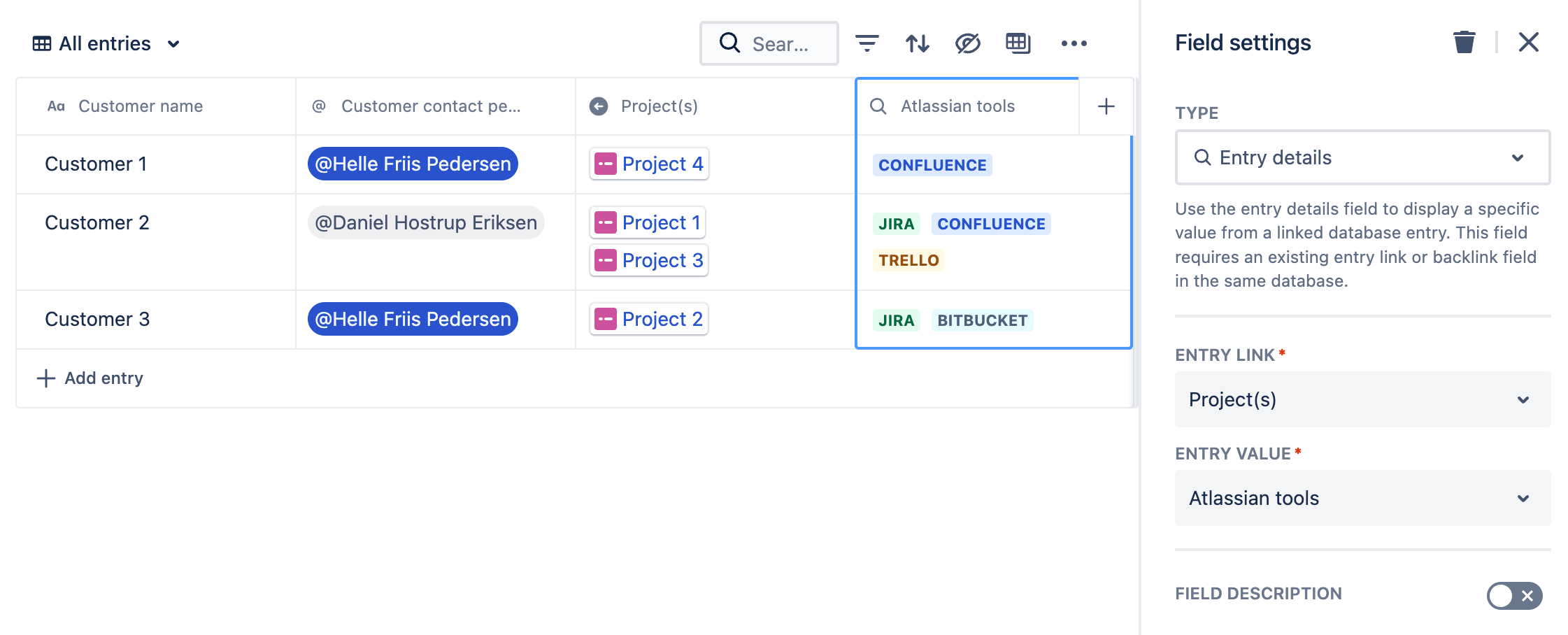
Kom godt i gang med at bruge databaser
Hvis du er nået her til, og gerne vil i gang med at bruge databaser, kan du bruge ovenstående som inspiration til at komme i gang. Atlassian har også lavet en fin vejledning til det: Create and edit databases | Confluence Cloud | Atlassian Support
Lyder dette som noget, der kunne bringe værdi til jeres organisation? Så kontakt os allerede i dag for en uforpligtende snak om mulighederne med Atlassians værktøjer!